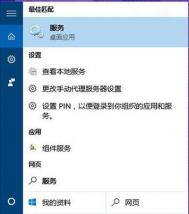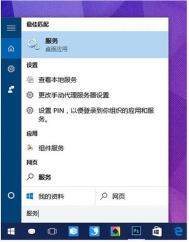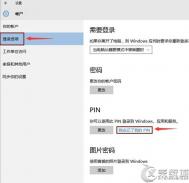win10 pin码不能用怎么解决
这一般是因为IPsec Policy Agent服务没有开启导致,此时只需要将该服务设置为自动启动,并手动开启即可恢复正常,详细操作过程如下:
在任务栏搜索框中输入服务,在搜索结果中打开服务;

在服务中找到IPsec Policy Agent,双击打开其属性。
将该服务启动类型设置为自动,点击确定保存设置。

最后再手动开启该服务即可。

解决Win10系统无法访问XP系统共享打印机的方法
打印机共享,也就是平常说的局域网内的网络打印机。只要局域网中的一台电脑链接了打印机,我们就能够让所有用户通过局域网链接电脑,其他用户只需要添加一下网络打印机,就可以直接打印东西了。不过在局域网下的系统并非是统一的,当然有win10、xp等系统,不过有部分使用Win10访问WinXP系统共享打印机去连接不上,对于该问题我们需要如何解决呢?下面看图老师小编为您提供的解决方法!

解决方法一:
1、在用户中把本地管理员打开
2、用管理员登录,访问WinXP共享,如果还是有错误提示
3、打开服务,找到TCP/IP NetBIOS Helper,将服务停止再启动。
(本文来源于图老师网站,更多请访问http://m.tulaoshi.com/windowsshi/)4、能正常访问WinXP共享,切回自己的帐号也OK了。
解决方法二:
1、用安装本地打印机的方法安装网络打印机。
2、先将驱动程序解压,即把某打印机驱动.exe用winrar解压出一堆文件,原本就是一堆的直接放着就可以。
3、然后,控制面板→添加打印机→我需要的打印机不在列表中
→手动设置添加本地打印机或网络打印机→创建新端口,选Local Port
→输入端口名称192.168.15.100*****(即连接打印机的电脑的ip地址和打印共享的名称),
→磁盘安装,找到解压的目录,选择autorun.inf文件,即OK。
端口名称更换为搜索网络打印路径后测试有效。
通过上述方法我们就能够解决是Win10无法访问XP系统共享的打印机了
Win10更新系统卡在0%不动怎么办?
系统更新是微软向用户推送的累积更新补丁,通常情况下用户电脑中的更新都是自动完成的,不过有时候我们在更新中遇到问题,近期有部分win10用户,系统提示有可用更新,但用户在执行更新时一直卡在0%的位置,对于这种问题我们应该如何解决呢?下面看图老师小编为大家带来的解决方法!

具体方法如下:
1、关闭当前Windows更新的设置窗口;
2、启动任务管理器;
3、 点击详细信息(已经是完整模式的用户可直接进入下一步);

4、 转到服务标签;
5、找到 wuauserv 服务(快速敲击键盘W和U键两次即可定位);
6、右键单击该服务,然后选择重新启动即可。
以上就是解决Win10预览版更新卡在0%的问题的方法了,wuauserv就是Win10预览版更新下载的进程,重新启动该进程就能tulaoshi解决上述问题了。
通过上述方法我们就能够解决win10系统更新卡在0%的问题了,wuauserv就是Win10更新下载的进程,我们只需要结束该进程重启计算机即可解决用户遇到到该问题!
win10托盘电池图标不显示怎么办
Win10下系统通知区域(或者叫托盘)中的电池图标有时候会莫名消失(电脑有电池),并且在(m.tulaoshi.com)设置中电池图标的打开按钮为灰色不可用状态,如下图所示:

此时可参考下面的方法来解决:
1、右键单击开始菜单按钮,选择设备管理器。

2、找到并展开电池选项,分别右键单击两个子项,先禁用,再重新启用,一般情况下通知区域中的图标就会重现了。
(本文来源于图老师网站,更多请访问http://m.tulaoshi.com/windowsshi/)